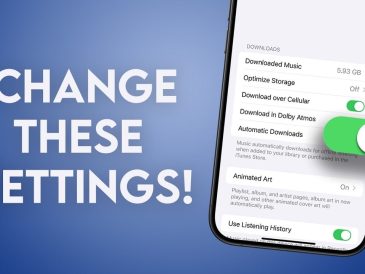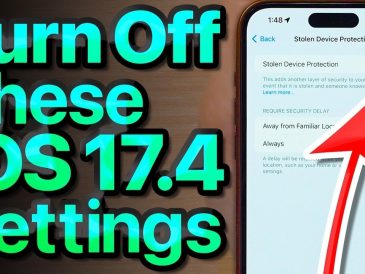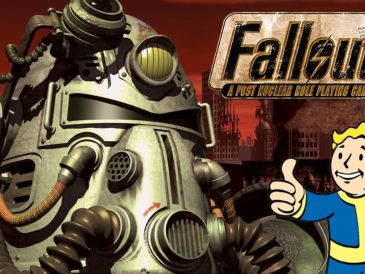iPhone のポートレート写真を魅力的な画像に変えるのは、思っているよりも簡単です。 iPhone の内蔵機能と直感的な Lensa アプリを活用することで、プロのようにポートレートを編集でき、写真が驚くほど鮮明でスタイルよく瞬間の本質をとらえることができます。このステップバイステップのガイドでは、完璧なショットの撮影から、ポートレートを際立たせるための細部の仕上げまでのプロセスを説明します。
正確にキャプチャ: ポートレート モードを使用する
印象的なポートレートの作成は、写真を撮った瞬間から始まります。 iPhone をポートレート モードに切り替えると、ボケとも呼ばれる背景のぼかしの力を活用できます。この効果は、わずかにぼやけた背景に対して被写体を強調表示し、プロフェッショナルな外観の画像を作成します。 iPhone のスマートテクノロジーにより被写界深度が自動的に調整されるため、被写体が写真の焦点のままになります。
- 被写体の位置を決める: 被写体がポートレート モードに最適な距離 (通常はカメラから 2 ~ 8 フィート) にあることを確認します。
- 適切な光を見つける: 多くの場合、ポートレートに最も映えるのは自然光です。可能であれば、被写体を窓に向けるか、屋外に出て柔らかく拡散した光を当ててください。
- 角度を試してみる: ポートレートに多様性と面白みを加えるために、さまざまな角度から撮影してみてください。わずかに下向きの角度を付けると、より見栄えの良い遠近感を生み出すことができ、角度を低くすると、被写体をより力強く、または支配的に見せることができます。
このビデオを YouTube でご覧ください。
基本を洗練する: 写真アプリ
写真を撮ったら、iPhone に内蔵されている写真アプリを使用して写真を磨きましょう。このアプリケーションは、ポートレートを簡単に調整できる一連の編集ツールを提供します。
- 絞りを調整する: ポートレート モードを使用した場合は、絞りを調整して被写界深度を制御できます。絞りを広くすると (F 値が低くなると)、被写界深度が浅くなり、背景がぼやけますが、絞りを狭くすると (F 値が高くなると)、画像の焦点がより多く保たれます。
- スタジオの照明を試してみる: 写真アプリには、ポートレートの雰囲気や雰囲気を劇的に変えることができるいくつかのスタジオ照明オプションが用意されています。さまざまなオプションを試して、被写体や目指す全体的な美しさに最も適したものを見つけてください。
- 詳細を微調整する: 調整スライダーを使用して、明るさ、ハイライト、シャドウ、色温度などの設定を調整します。これらの微妙な変更は、ポートレート全体の外観に大きな違いをもたらす可能性があります。
編集を改善する: Lensa アプリ
写真アプリはポートレートをレタッチするための強固な基盤を提供しますが、Lensa アプリを使用するとそれを次のレベルに引き上げることができます。ポートレート編集専用に設計された Lensa は、顔の特徴を正確に調整および強化できるさまざまなツールを提供します。
- 肌を滑らかにして欠陥を軽減:Lensa の肌スムージング ツールは、肌の色調を均一にして欠陥の外観を軽減し、本物らしさを犠牲にすることなく、より洗練された外観を作成します。
- 目を輝かせ、歯を白くする: 目と歯を微妙に強調することで、ポートレートをより魅力的で鮮やかにすることができます。 Lensa を使用すると、数回タップするだけでこれらの調整を行うことができます。
- 顔の特徴を彫刻して定義する: Lensa のツールを使用して、顔を繊細に彫刻して定義し、被写体の最高の特徴を強調します。レタッチをしすぎると不自然になってしまうので、やりすぎには注意しましょう。
現実感を保つ: クリエイティブで本物の編集
Lensa には幅広い編集オプションが用意されていますが、目的は被写体の自然な美しさを強調することであり、圧倒することではないことに留意することが重要です。髪の色やまつげリフトなどを試すときは、本物に見える変更を目指し、ポートレートが過度に処理されたように見える変更は避けてください。
- 少ないほど多くの場合、微妙な修正がポートレートを改善するのに大いに役立ちます。最初は小さな調整から始めて、希望する効果が得られるまで徐々に調整してください。
- 自然な外観を維持する: 欠点をすべて消してしまいたくなるかもしれませんが、ある程度の自然な質感やバリエーションを許容することで、ポートレートをより本物らしく、よりリアルに見せることができます。
- 文脈を考慮する: ポートレートの目的と対象者について考えてください。ソーシャル メディアのプロフィール写真では機能する編集が、プロの顔写真では機能しない可能性があります。
Lensa: プロフェッショナルな結果を実現するシンプルさ
iPhone でポートレートを編集するための Lensa の主な利点の 1 つは、ユーザーフレンドリーなインターフェイスです。 Lightroom のような複雑なソフトウェアとは異なり、Lensa はシンプルさを念頭に設計されているため、複雑なワークフローに囚われることなくプロ品質の結果を達成できます。
- 直感的なツール: Lensa の編集ツールは論理的に整理されており、操作が簡単なので、必要な調整を簡単に見つけて適用できます。
- リアルタイム プレビュー: 編集を行うと、Lensa はリアルタイム プレビューを提供し、変更を確定する前に各調整がポートレートにどのような影響を与えるかを確認できます。
- 保存と共有: ポートレートの編集が完了したら、Lensa を使用すると、作業内容を簡単に保存して共有できます。編集した写真をさまざまな形式やサイズでエクスポートし、ソーシャル メディアに投稿したり、印刷して表示したりできます。
結論として、iPhone でポートレート編集の技術をマスターすることは手の届くところにあります。 iPhone のカメラの機能と Lensa アプリの高度な機能を組み合わせることで、魅力的なプロ品質のポートレートを作成するために必要なツールがすべて手に入ります。被写体を正確に捉え、写真アプリを使用して基本を微調整し、Lensa の強力なツールを使用して編集を強化することを忘れないでください。何よりも、被写体を圧倒するのではなく、自然な美しさを強調する編集を行うように努めてください。練習と実験を重ねることで、すぐに群衆の中で本当に目立つポートレートを作成できるようになります。
出典と画像クレジット: iPhone 写真学校